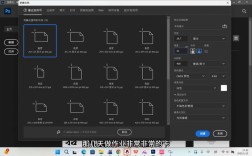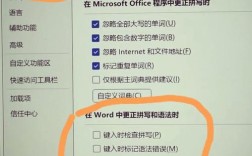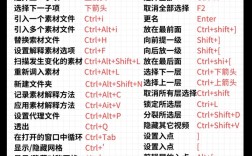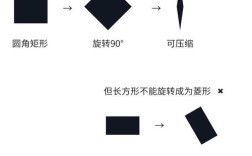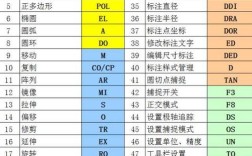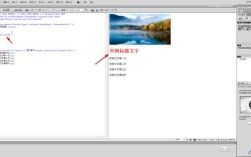在CAD绘图过程中,线宽的设置与打印是确保图纸表达清晰、符合规范的重要环节,正确使用打印线宽命令,能够精准控制不同元素的线条粗细,提升图纸的专业性和可读性,以下将详细解析CAD中线宽设置的相关操作及打印命令的应用。
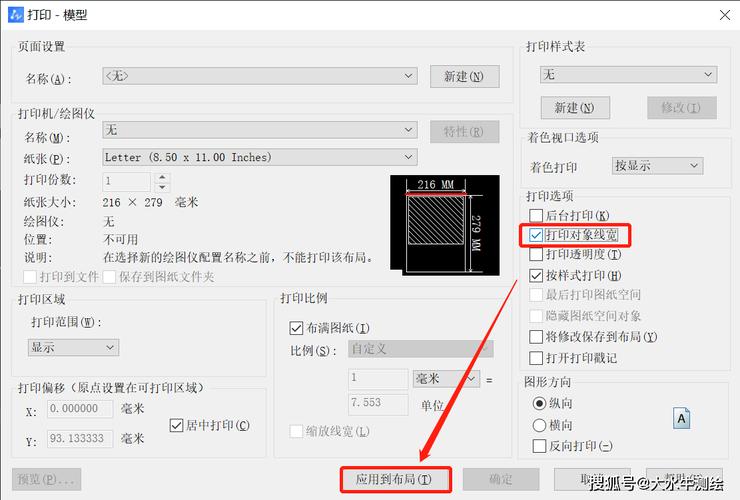
线宽的设置主要分为“图层线宽”和“对象线宽”两种方式,图层线宽是全局性设置,适用于同一图层内的所有对象;对象线宽则针对单个元素进行独立调整,灵活性更高,在操作前,需先明确图纸中不同元素(如轮廓线、中心线、尺寸线等)的线宽要求,通常遵循国标或行业规范,例如轮廓线采用0.5mm,中心线采用0.25mm等。
线宽设置方法
-
通过图层设置线宽
打开“图层特性管理器”(命令:LAYER),在目标图层的“线宽”列单击,弹出“线宽”对话框,选择预设值或自定义输入数值(如0.13mm、0.3mm等),设置完成后,该图层的新绘制对象将自动应用此线宽,若需修改已有对象的线宽,可选中对象后,在“特性”选项板(快捷键Ctrl+1)中调整“线宽”属性。 -
直接设置对象线宽
选中单个或多个对象后,在“常用”选项卡的“特性”面板中,通过“线宽”下拉菜单选择所需线宽,这种方式适用于临时调整或特殊元素的强调,但需注意,若对象所在图层已锁定全局线宽,则对象线宽可能被覆盖。
打印时的线宽控制
打印时,线宽的显示效果由“打印样式表”(Plot Styles)和“打印比例”共同决定,CAD提供了两种打印样式类型:颜色相关(.ctb)和命名相关(.stb)。
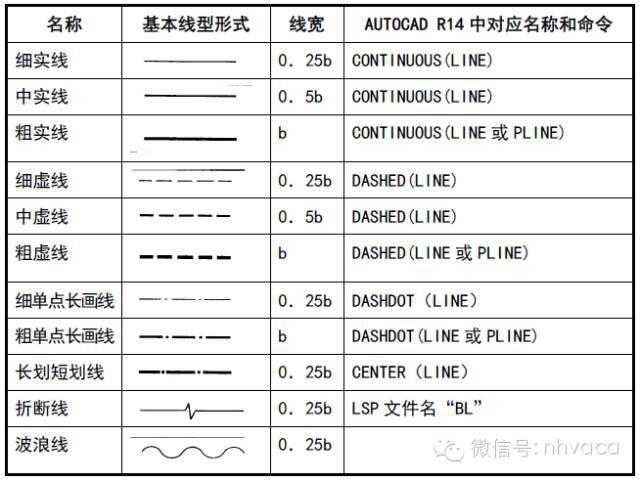
-
颜色相关打印样式(.ctb)
以颜色为基准分配线宽,例如设置所有“红色”对象打印线宽为0.5mm,“蓝色”为0.25mm,操作步骤:- 打开“打印”对话框(命令:PLOT),在“打印样式表”下拉菜单中选择或新建.ctb文件(如“acad.ctb”)。
- 单击“编辑”按钮,进入“打印样式表编辑器”,在“格式视图”下,选中对应颜色,在“线宽”列选择或输入数值。
- 勾选“打印样式表”选项,确保样式生效。
-
命名打印样式(.stb)
直接与对象或图层关联,不受颜色限制,需提前在图层特性或对象特性中指定打印样式名称,然后在打印对话框中选择对应的.stb文件进行编辑。
打印比例与线宽的关系
线宽的实际打印尺寸=设置线宽值×打印比例,设置线宽为0.5mm,打印比例为1:10,则实际输出线宽为0.05mm,若需确保线宽符合要求,需根据打印比例调整CAD中的线宽设置,或通过“打印”对话框中的“线宽”选项(勾选“使用对象线宽”)直接输出预设值。
常见问题处理
- 线宽显示过粗或过淡:检查模型空间与图纸空间的线宽比例(命令:LWDISPLAY),确保“显示线宽”按钮处于开启状态;调整“选项”中“线宽设置”的默认值。
- 打印后线宽未变化:确认打印样式表是否正确加载,检查对象是否被“随块”或“随层”线宽覆盖,以及打印比例是否设置合理。
相关问答FAQs
Q1:为什么CAD中设置了线宽,打印时却显示为统一细线?
A:通常是因为未加载正确的打印样式表,在打印对话框中,需选择对应的.ctb或.stb文件,并勾选“打印样式表”选项,检查“打印选项”中的“打印对象线宽”是否勾选,以及模型空间的“显示线宽”按钮是否开启。
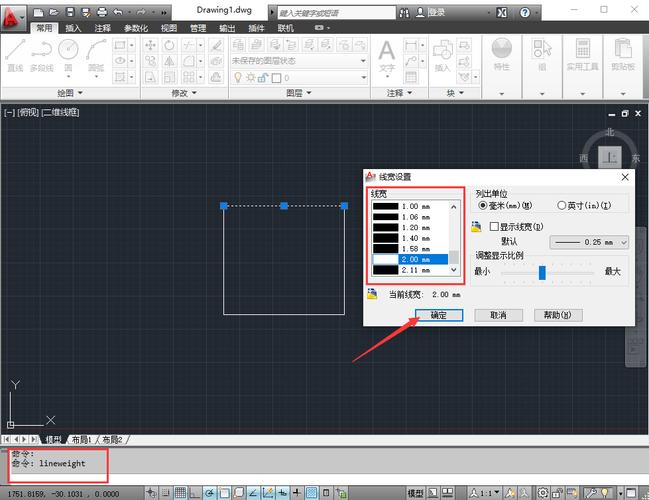
Q2:如何快速批量修改多个图层的线宽?
A:可通过“图层状态管理器”(命令:LAYERSTATE)保存当前线宽设置,或使用“LAYTRANS”命令转换图层标准,对于少量图层,可在“图层特性管理器”中按住Ctrl键多选图层,然后统一修改“线宽”属性;若需批量处理大量图层,可编写LISP程序实现自动化调整。